Kako promijeniti skin u Minecraft PC-u
Miscelanea / / July 12, 2022

Minecraft, jedna od najboljih avanturističkih igara današnjice, svijet je unutar svijeta s beskrajnim mogućnostima za stvaranje, modificiranje i uništavanje. Virtualni portal za stvaranje svijeta kakav želite i želite. Od zgrade od 1000 katova do prilagođavanja Taj Mahala i cyber funky odjeće vašeg lika do teške vojne nošnje. U Minecraftu je odjeća poznata kao skinovi. Minecraft je široko popularan i dostupan na širokom rasponu platformi za igranje, uključujući Xbox i Play Station, Mac i Windows operativne sustave, kao i na iOS-u i Androidu. U ovom članku ćemo vam pokazati kako promijeniti kožu u Minecraft PC-u. Ako ste netko tko traži savjete o istom, donosimo vam koristan vodič koji će vas naučiti kako promijeniti Minecraft skin Java.
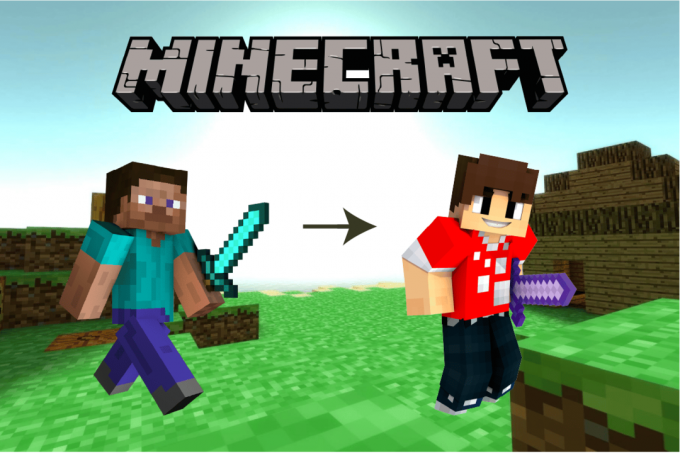
Sadržaj
- Kako promijeniti skin u Minecraft PC-u
- Metoda 1: Putem ugrađenih opcija
- Metoda 2: Koristite prilagođene pakete skinova
- Metoda 3: Stvorite masku od nule
- Stručni savjet: Preporuka za skinove za Minecraft
Kako promijeniti skin u Minecraft PC-u
Skinovi su odjeća za vaš lik i kako će oni izgledati vama i drugim igračima. Cilj posebne kože može biti bilo što, od mode do uspostavljanja odnosa s drugim igračima ili timovima do toga da postanete manje primjetni noću dok se borite protiv zombija. Skinovi se mogu jednostavno promijeniti iz postavki igre, bilo da želite eksperimentirati s prilagođenim postavkama ili možete preuzeti cijeli paket skinova s vanjske web stranice. U redu, uđimo u igru i naučimo kako promijeniti kožu u Minecraft PC-u.
Bilješka: Minecraft dostupan je na mnogim operativnim sustavima i uređajima, a postavke se razlikuju od različitih verzija do različitih OS-a. Sve sljedeće metode i upute za promjenu kože Minecrafta isprobane su na Minecraftu za Windows.
Metoda 1: Putem ugrađenih opcija
Svlačionica, kao što ime sugerira, je opcija na početnom ekranu Minecrafta, gdje koža može mogu se mijenjati uključujući gornji dio, donji dio, obuću, kapu, dodatke, a moguće je i nekoliko izmjena na tijelu učinjeno.
1. Otvorena Minecraft od Početak izbornik.
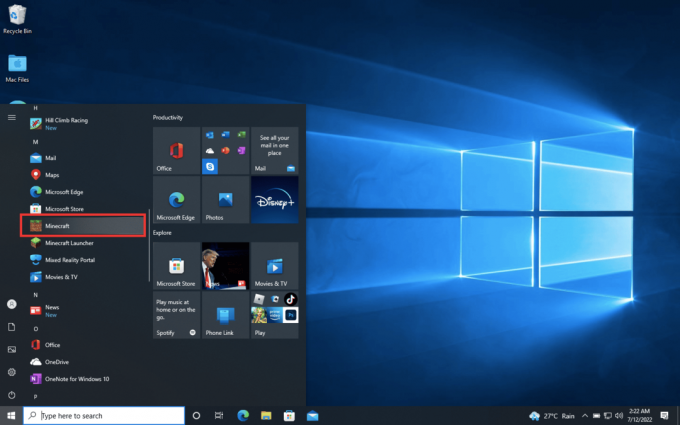
2. Klikni na Svlačionica dugme.

3. Ovdje kliknite na Uredi lik opcija.

4. Zatim kliknite na Stil, pojavit će se padajući izbornik.
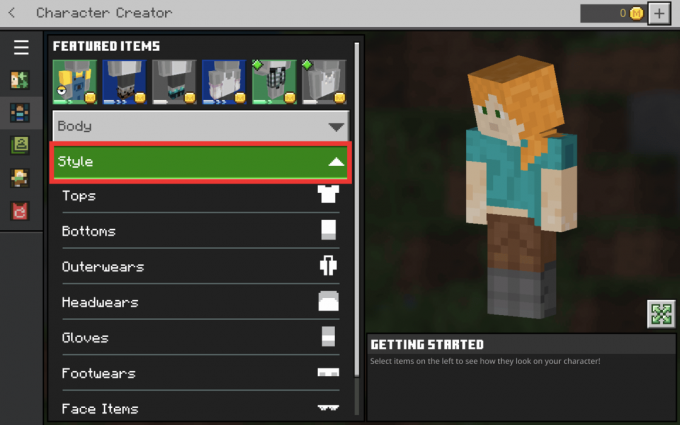
Odavde možete prilagoditi gornji dio, donji dio, gornju odjeću, pokrivalo za glavu, rukavice, obuću, lice i stražnji predmet lika, uključujući boju unutar inventara u vlasništvu što je potpuno besplatno. Za odabir iz istaknutog odjeljka, koji nije besplatan, može se kupiti gotovinom ili Minecoinima.
Također pročitajte:Kako instalirati Minecraft pakete tekstura na Windows 10
Korak I: Promijenite gornji ili donji dio
1. Kliknite na Topovi iz padajućeg izbornika Stil.
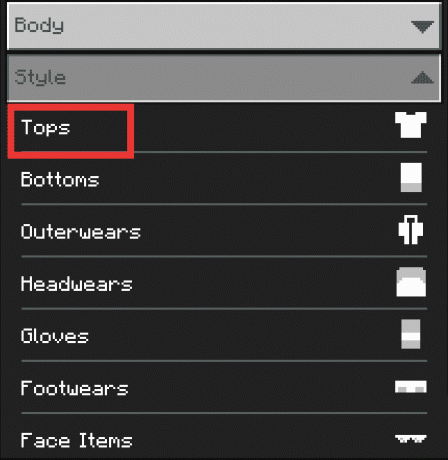
2. Odaberite jedan po svom izboru i preferencija. Kliknite na njega da biste pregledali svoj lik.

3. Kliknite na Opremiti dovršiti proces.

Korak II: Promijenite obuću
1. U aplikaciji Minecraft kliknite na Stvoritelj likova ikona za povratak na izbornik Stil.
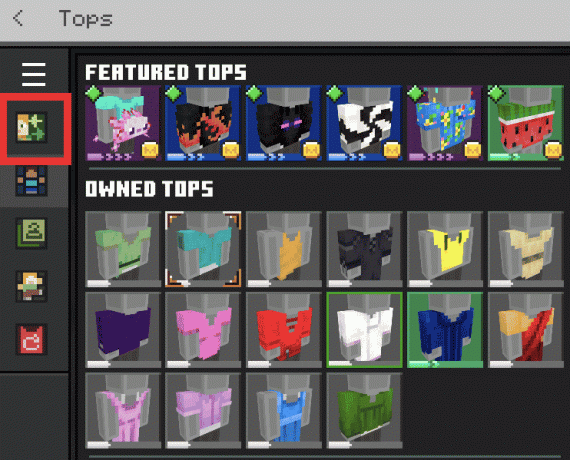
2. Zatim kliknite na Stil.
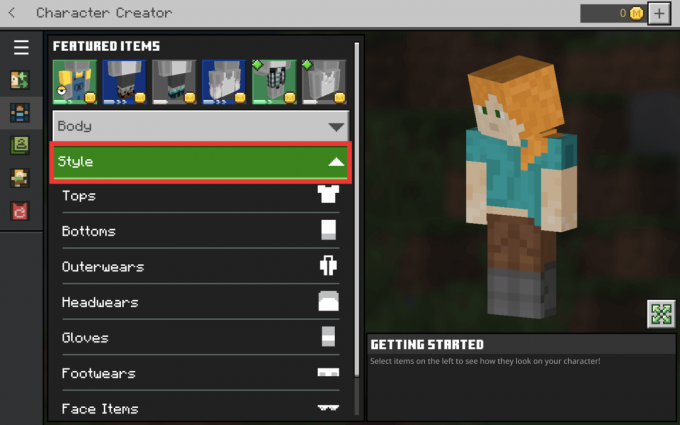
3. Sada kliknite na Obuća iz padajućeg izbornika.
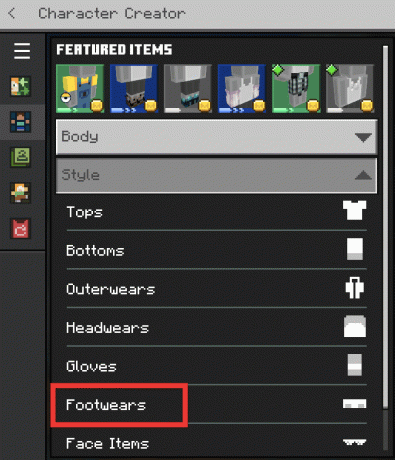
4. Odaberite jednu od opcija i kliknite na Opremiti.
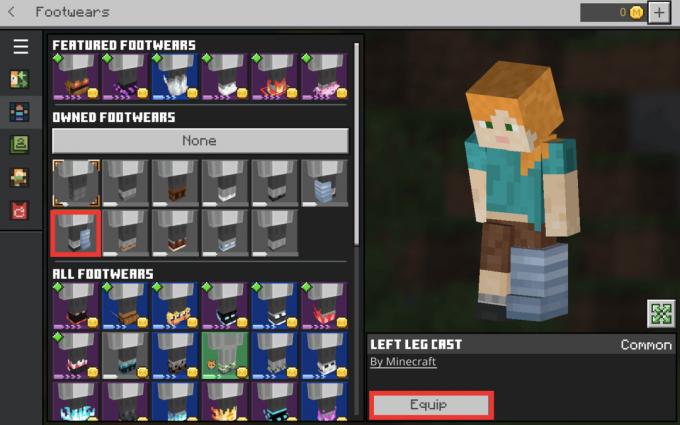
Naravno, ovdje možete mijenjati boje i nekoliko drugih ograničenih opcija prilagodbe. Ali ovaj sljedeći trik podići će izgled vašeg lika na višu razinu. Hajdemo saznati kako promijeniti kožu u Minecraft PC-u, koji nudi tisuće cool i umjetničkih maski, koji su također potpuno besplatni.
Također pročitajte:Ispravite pogrešku pri prijavi na Minecraft u sustavu Windows 10
Metoda 2: Koristite prilagođene pakete skinova
Minecraft zajednica je prilično ogromna, a zahvaljujući svojim suradnicima, možemo imati mnogo besplatnih resursa i skin paketa. Postoje brojne web stranice koje nude besplatne skinove za Minecraft likove. Ispod je popis nekoliko popularnih za promjenu Minecraft skin Java.
1. Skindex
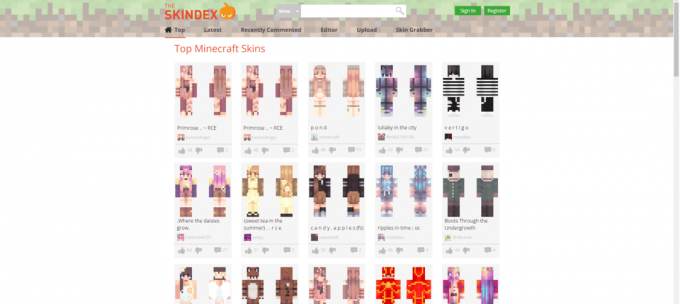
Vjerojatno najpoznatija web stranica najjednostavnija za korištenje. Sposobnost web stranice da vam omogući da dizajnirate prilagođene maske od nule je njena najveća značajka; više o ovome kasnije.
2. MinecraftSkins.net

Korisničko sučelje bolje je od Skindexa, prikazujući popularne i novije skinove izravno u stupac na početnom zaslonu. Isto tako, skinovi su odvojeni u kategorije za filmove, televiziju, igrice itd. što je upravo nevjerojatno.
3. Nova koža
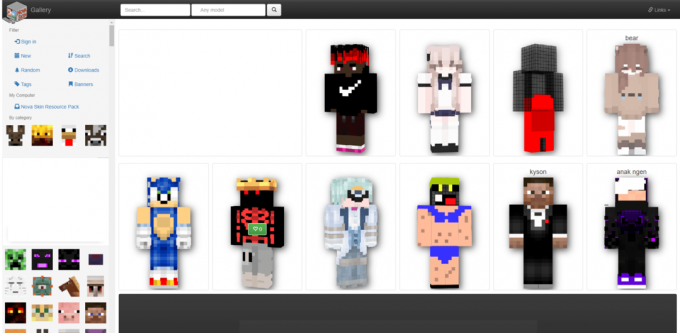
Web stranica ima puno sadržaja za ponuditi, ali je organizacija prilično nestrukturirana, a potrebno je i vrijeme za učitavanje. Za početak o tome kako promijeniti skin Minecraft, preporučujemo Minecraft Skins, jer smo voljeli njihovu jednostavnost i segregaciju po kategorijama. Koraci za promjenu Jave skina Minecrafta putem Skin pack-a su sljedeći:
1. Otvori Minecraft Skins web mjesto u vašem pregledniku.
2. Pregledajte i odaberite koža tebi se sviđa.
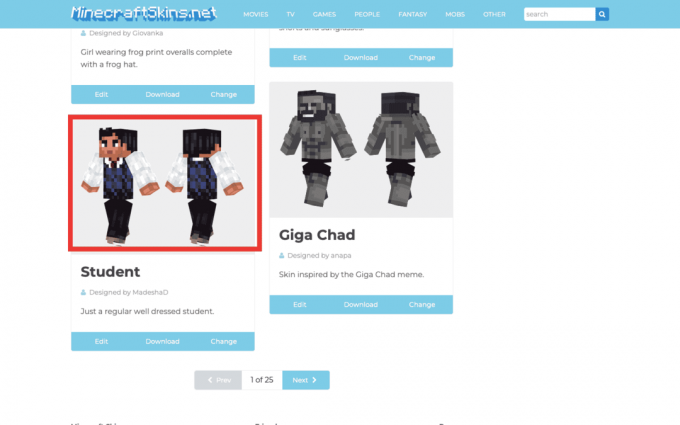
3. Kliknite na preuzimanje datoteka.

4. Pokreni Minecraft, i kliknite na Svlačionica iz izbornika početnog zaslona.

5. Klikni na Ikona klasične kože.
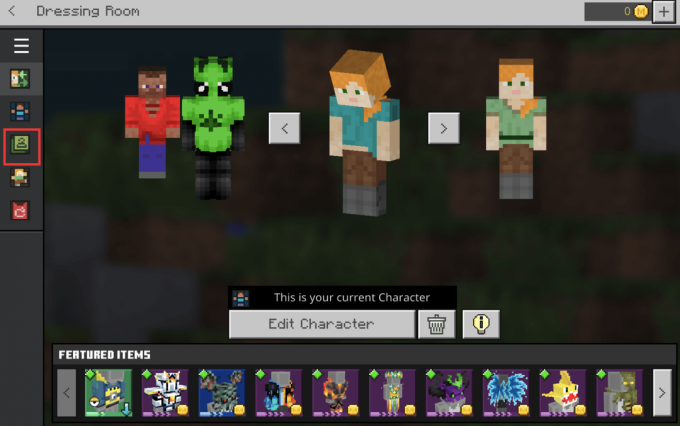
6. Odaberi KOŽE U VLASNIŠTVU.

7. Kliknite na Odaberite novu masku u donjem desnom kutu.
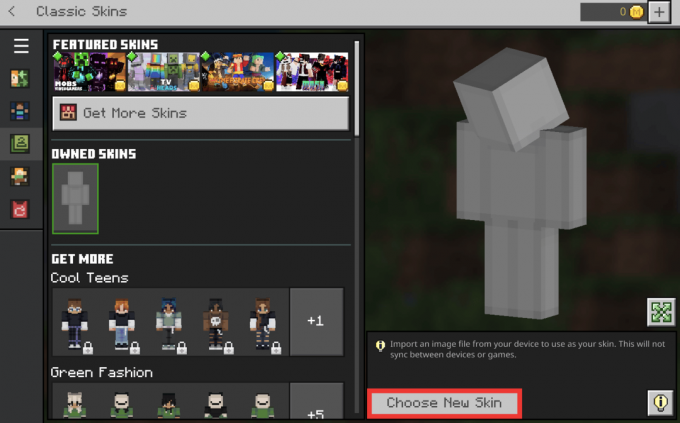
8. Odaberite datoteku iz Preuzimanja mapu ili gdje god je datoteka i kliknite na Otvorena.
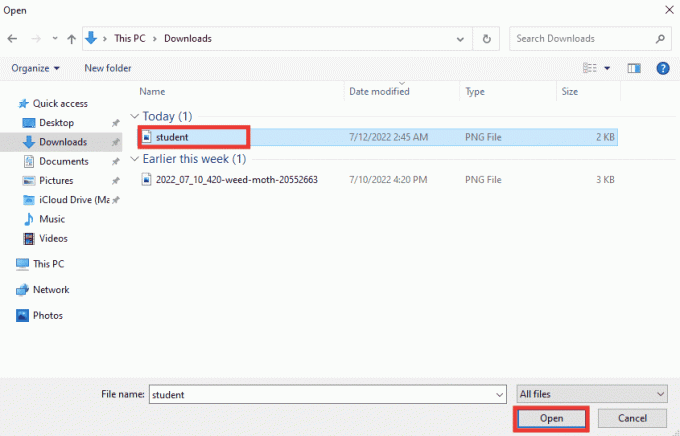
9. Odaberi Vrsta kože klikom na njega.

Gotovo, vaš lik nosi odabranu kožu.

Također pročitajte:Kako koristiti Minecraft kodove boja
Metoda 3: Stvorite masku od nule
Najveličanstvenije palače i kreativna okruženja možda su izgradili mnogi igrači Minecrafta, ali manje poznata činjenica je da nisu bili svjesni da također mogu stvoriti kože koje god hoće željeni. Da, to je apsolutno točno, zapravo, to je jedan od mojih omiljenih aspekata Minecrafta. Evo koraka za stvaranje kože.
1. Idi na The Skindex web stranica.

2. Kliknite na Urednik kao što je prikazano na gornjoj slici.
3. Počnite ispunjavati praznu kožu. Opcije alata uključuju olovku i kantu, gumicu za brisanje, birač boja itd.

4. Nakon završetka kliknite na preuzimanje datoteka.

U nastavku je postupak isti kao onaj opisan gore od točke 4 za uvoz novostvorene kože u Minecraft.
Također pročitajte:Top 10 slatkih ideja za Minecraft kuće
Stručni savjet: Preporuka za skinove za Minecraft
Odabrali smo neke od ovih skinova zbog njihovog jedinstvenog stila, a neki su naravno osobni favoriti. Veze su priložene u slučaju da ih želite izravno preuzeti.
1. Joker 2019, Dizajnirao DerallTV

2. Donald Suit, Dizajnirao EnderwolfieMc

3. Deadpool HD, Dizajnirao Cheezy_Amuzus

4. General Aladeen, Dizajnirao darkjames

5. Layla, Dizajnirala Layla

Preporučeno:
- Kako očistiti svoj Snapchat rezultat
- Ispravite pogrešku Call of Duty Warzone Dev 6635 u sustavu Windows 10
- Popravite Minecraft poslužitelj koji ne može pratiti
- Kako popraviti luk u Minecraftu
Nadamo se da je ovaj vodič bio od pomoći i da ste naučili kako promijeniti skin u Minecraft PC-u. Javite nam koju ste metodu isprobali i koja vam se najviše svidjela. Ako imate bilo kakvih pitanja ili prijedloga, slobodno ih ostavite u odjeljku s komentarima ispod.



